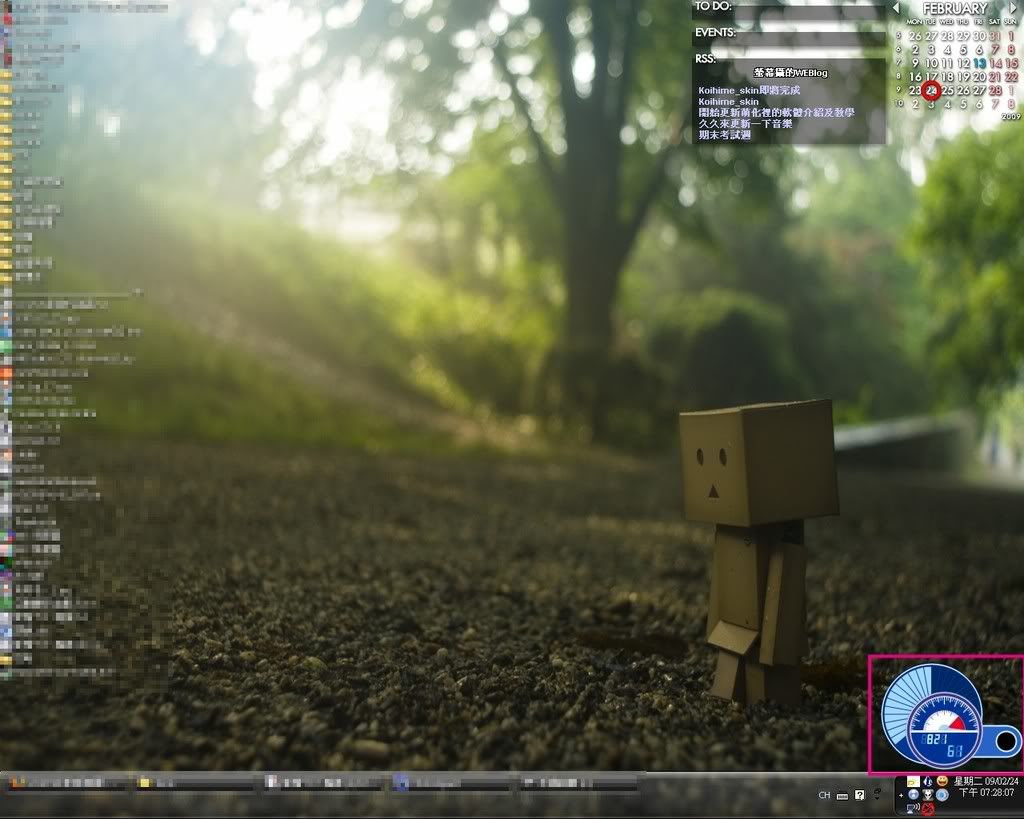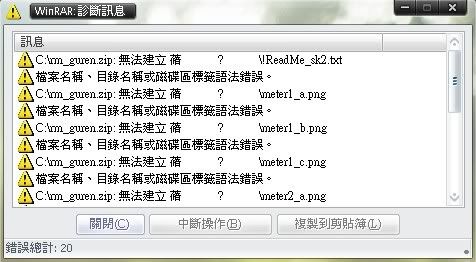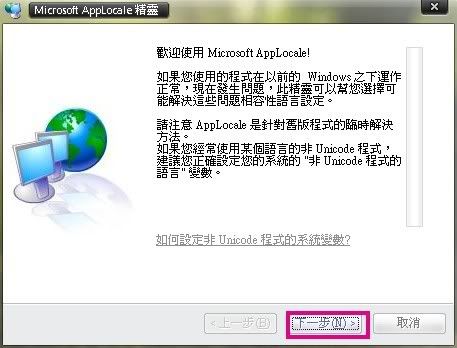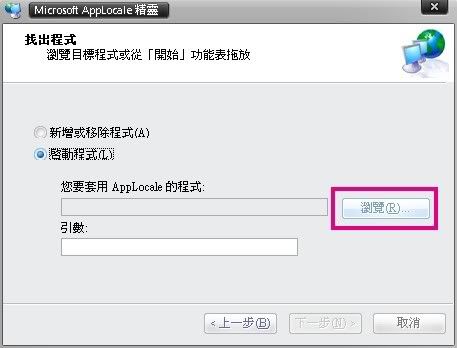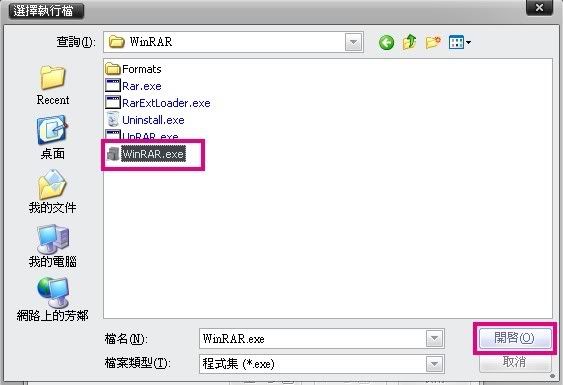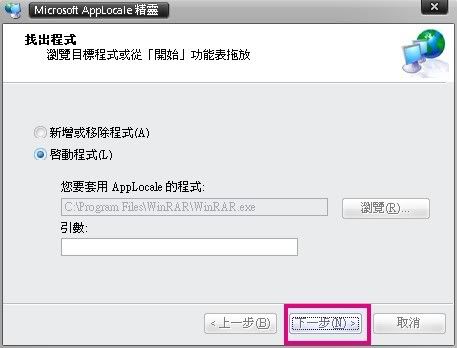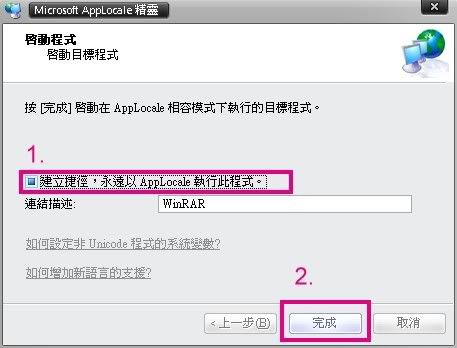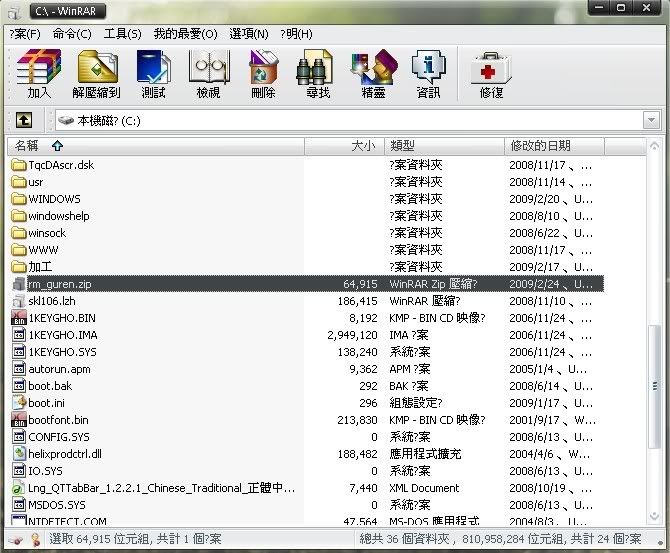日誌2009-02-24 20:01
[新手入門] 桌面美化教學-[Rainmeter] 新增2.5版作者:Sakura_lk
2010-05-12 08:13Sakura_lk:可以在win7執行以及使用唷。
2010-09-01 14:04Sakura_lk:可以的 能夠在 xp vista win7中執行^^
2010-09-13 19:55Sakura_lk:因為Rainmeter的面板大小是製作者一個一個數值自己打入的所以是固定的,Rainmeter沒有等比例縮放的功能,如果一定要改變大小的話,就必須自己到面板裡把每一個數值依照等比例來縮小。
2010-12-18 19:22Sakura_lk:連結修復嚕,網站搬遷網址所以才發生死結,感謝提醒^^
2010-12-20 00:00Sakura_lk:你的解壓縮軟體是WinRAR嗎? 如果是的話先用APP轉WinRAR的主程式,在用轉出來的程式去解壓縮zip 跟 rar 就可以成功解壓縮了。
其他的解壓縮軟體應該也可以這麼做。
2011-01-15 00:09Sakura_lk:這個部分有用到另一個軟體才能帶動投影片的框框撥放圖片。所以會有點麻煩 可以把skin提供給我嗎?
2011-02-15 20:11Sakura_lk:哪一個 因為他連過去都是首頁
2011-02-16 21:58Sakura_lk:對話框亂碼問題我已經新增在本篇教學裡囉,初音時鐘的話可以到我的網站http://sacete.web.fc2.com/ Skin裡面下載
2011-05-13 16:15Sakura_lk:來囉 http://goo.gl/izwwm
2011-07-18 19:21Sakura_lk:先看看rainmeter的版本 我的是0.14,如果你的是免安裝版要放在免安裝資料夾裡的skins,或是把skin傳給我看看。
2011-07-18 19:26Sakura_lk:如果是超過雙核心的需要更改skin內的程式碼,才能正常顯示
2011-07-21 09:41Sakura_lk:可以將rainmeter主程式建立一個捷徑,再將捷徑放入 "開始 > 啟動"裡面,這樣開機就會自動執行嚕。
2011-08-10 02:24Sakura_lk:我測試了,可以正常下載,這個會經過巴哈的提示頁後才能下載,另開新網頁就可以看到了
2011-08-12 14:30Sakura_lk:連結修復囉^^感謝提醒
2011-08-14 04:52Sakura_lk:感謝贊助!我會繼續努力的^^
2011-10-21 19:17Sakura_lk:我上網搜尋了一下 Metadata是天氣的資料,一個方法是把他刪除不顯示,或是下載2.1阪的rainmeter 官網網址:http://rainmeter.net/cms/
2011-10-21 19:21Sakura_lk:可能的原因是1.壓縮檔內真的沒有(不可能) 2.解壓縮的時候因為 圖片名為日文 導致圖片無法被解壓縮出來,利用Applocale執行解壓縮軟體,再去解壓縮日文Skin壓縮檔,就不會造成日文圖檔消失了。
2012-02-28 18:16Sakura_lk:軟體關掉桌面上的圖示就會消失
2012-03-17 10:05Sakura_lk:原來的桌面的話只要程式關了就可以了
2012-06-18 14:38Sakura_lk:可以來這裡找看看http://customize.org/rainmeter
2012-06-25 02:30Sakura_lk:OK修附連結嚕~
2012-07-13 22:16Sakura_lk:阿 沒發現到你這一篇,現在成功了嗎?
2012-07-11 18:43Sakura_lk:可以的話把skin傳給我吧
2012-07-11 18:40Sakura_lk:skin的音樂播放需要配合撥放軟體才能使用 預設很多都是與Winamp來做連動
2012-07-30 10:55Sakura_lk:[e12]
2012-07-30 10:55Sakura_lk:http://goo.gl/izwwm 來哩
2012-08-01 18:11Sakura_lk:你是手動自己放的話把skin放在這裡:開始>電腦>左方的文件>Rainmeter>Skins 裡面 在試試看吧^^
2012-08-12 14:56Sakura_lk:只有開始還是整個工具列呢 還是有圖片提供給我看一下[e12]
2012-08-12 15:50Sakura_lk:第一張圖我看不出來是用什麼軟體 第二張下面的工具列是用RocketDock來呈現的
2012-08-20 09:52Sakura_lk:我猜到的可能是 skin裡設定天氣的網站網址有變動或是倒了 所以天氣攔讀不到資訊
2012-08-25 13:06Sakura_lk:skin也是最新版的嗎? 如果是新版skin要放在:開始>電腦>左方的文件>Rainmeter>Skins裡面 ; 不是新版的skin話可能就是不支援舊版skin了
2012-08-25 13:21Sakura_lk:[e12]^^
2012-09-11 21:37Sakura_lk:是.rmskin檔的話必須使用最新版的Rainmeter v2.3.3版
http://rainmeter.googlecode.com/files/Rainmeter-2.3.3.exe
2012-11-02 21:07Sakura_lk:skin有對應正確的軟體版本嗎?
2012-11-02 21:09Sakura_lk:.rmskin檔要放在 開始>電腦>左方的文件>Rainmeter>Skins裡面;0.14版的直接放在主程式內的skins資料夾就OK嚕
2012-11-23 13:08Sakura_lk:我抓了Rainmeter v2.3.3版 可以使用那個skin
新版的skin要放到 我的文件夾>Rainmeter>skins裡面,不是安裝目錄那的Skins那邊唷
2012-11-23 13:09Sakura_lk:最簡單的方法 Win7的是桌面右鍵>檢視>顯示桌面圖示打勾取消 就可以隱藏了
2013-07-05 11:51Sakura_lk:這個可能是Skin的問題 我有測試過幾個舊版的Skin有些儲存為主題後再載入是正常的,有些則會憑空消失只能手動載入。
所以目前無解[e3]
2013-06-03 22:59Sakura_lk:.rmskin檔的話必須使用最新版的Rainmeter v2.3.3版
http://rainmeter.googlecode.com/files/Rainmeter-2.3.3.exe
才能安裝使用,安裝最新版Rainmeter後只需要將.rmskin檔直接執行就會自動安裝了
2013-06-08 10:51Sakura_lk:能給我你的skin嗎 我還沒用過最新版的來播音樂
2013-07-05 11:40Sakura_lk:新版的Skin放置裡唷 C:\Users\你的電腦名稱\Documents\Rainmeter\Skins
也就是在媒體櫃裡的文件>Rainmeter>Skins裡
2013-06-29 01:13Sakura_lk:這個好像沒辦法,我用的是foobar曲目只能跑出繁體的字,日文就變成"?"了,真的 非常想讓它顯示日文的話,就是換成日文系統。
2013-07-05 11:49Sakura_lk:你是使用哪一個版本的Rainmeter 我測試過新版2.5版的Rainmeter 有些面板在重開機後他會無法正常被載入,所以就會在重開機後消失,使用主題來儲存也是一樣,所以這個問題現在我也沒辦法解決[e3]
2013-10-04 01:54Sakura_lk:這個需要配合音樂撥放軟體才能撥音樂 例如:Winamp或是foobar2000,然後再用上插件就OK囉。 你有用過上面的軟體嗎,我好像有留插件。
2013-12-22 01:45Sakura_lk:那個程式好像是在XP上用的,我剛又去找了一個新的可以用的
Deskview http://goo.gl/e0fCE6
只要執行後你的桌面圖示就會清單化,Win7 Win8圖示太大的話在桌面時配合CTRL+滑鼠滾輪來縮小放大圖示。
2013-12-22 01:49Sakura_lk:忘了說,再執行一次圖示就可以變回來。
2014-04-27 21:27Sakura_lk:我需要看圖才能比較了解你說的意思,可以附圖給我看看嗎[e12]
2014-06-01 21:23Sakura_lk:你需要winampplugin.dll這個插件,載點要在網路上搜尋一下
然後把這個插件放置在Rainmeter安裝目錄的plugins裡面,應該這樣就行了。
當然你的Skin的設計是要可以操控Wimamp才能完美連動。
如果不行的話請提供我skin,我抓來試用。[e19]
2014-06-02 00:04Sakura_lk:這個試試看 https://dl.dropboxusercontent.com/u/16115759/software/WinampPlugin_for_x64.zip
2014-06-02 11:33Sakura_lk:有了!
到你的Group2的Skin資料夾裡找這個檔案UserVariables.inc用記事本開啟
然後找這一段 MusicPlayer=WMP 改為 MusicPlayer=Winamp 然後重新整理Rianmeter再來就可以使用了
2014-06-02 21:33Sakura_lk:不客氣[e19]